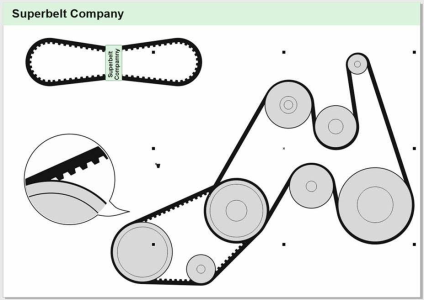
| • | So richten Sie Objekte an einer Strecke aus |
| • | So wählen Sie die Einstellungen für die Funktion „Objekte an Strecke ausrichten" |
Mit der Funktion Objekte an Strecke ausrichten können Sie eine beliebige Anzahl jeglicher Arten von Objekten an einer Strecke Ihrer Wahl ausrichten. Intelligente Verteilungs- und Dreheinstellungen helfen Ihnen, die Platzierung der Objekt entlang der Strecke anzupassen.
Objekte werden an einer Strecke ausgerichtet
| So richten Sie Objekte an einer Strecke aus |
|
| 1 . | Wählen Sie mit dem Hilfsmittel Auswahl die Objekte aus, die Sie an einer Strecke ausrichten möchten. |
| 2 . | Klicken Sie bei gedrückter Umschalttaste auf die Strecke. |
| Wenn Sie keine Strecke auswählen, wird das letzte in Schritt 1 selektierte Objekt als Strecke verwendet. |
| 3 . | Klicken Sie auf Objekt |
| 4 . | Wählen Sie im Andockfenster Objekte an Strecke ausrichten die gewünschten Einstellungen aus. |
| 5 . | Klicken Sie auf Zuweisen. |
Sie können auch in der Menüleiste über Fenster ![]() Andockfenster auf das Andockfenster Objekte an Strecke ausrichten zugreifen. Oder Sie können in einem beliebigen Andockfenster auf die Schaltfläche Schnelles Anpassen klicken und das Kontrollkästchen Objekte an Strecke ausrichten aktivieren.
Andockfenster auf das Andockfenster Objekte an Strecke ausrichten zugreifen. Oder Sie können in einem beliebigen Andockfenster auf die Schaltfläche Schnelles Anpassen klicken und das Kontrollkästchen Objekte an Strecke ausrichten aktivieren.
Um eine Überblendung an einer Strecke auszurichten, empfehlen wir Ihnen, ein anderes Verfahren zu verwenden. Aktivieren Sie das Hilfsmittel Überblendung, klicken Sie in der Eigenschaftsleiste auf die Schaltfläche Streckeneigenschaften, wählen Sie die Option Neue Strecke und klicken Sie dann auf eine Strecke.
| So wählen Sie die Einstellungen für die Funktion „Objekte an Strecke ausrichten" |
|
Verwenden Sie die Steuerelemente im Andockfenster Objekte an Strecke ausrichten (Objekt ![]() Objekte an Strecke ausrichten), um festzulegen, wie die Objekte entlang der Strecke platziert werden, und einzigartige Effekte zu erzeugen.
Objekte an Strecke ausrichten), um festzulegen, wie die Objekte entlang der Strecke platziert werden, und einzigartige Effekte zu erzeugen.
Originale beibehalten: Aktivieren Sie dieses Kontrollkästchen, um Kopien der Objekte an der ausgewählten Strecke auszurichten, ohne die Originalobjekte zu verschieben.
Duplikate: Die Funktion „Objekte an Strecke ausrichten" kann automatisch zusätzliche Kopien der ausgewählten Objekte erstellen und diese auf der Strecke platzieren. Geben Sie im Feld Duplikate an, wie viele zusätzliche Kopien an der Strecke ausgerichtet werden sollen.
Alle Objekte gruppieren: Aktivieren Sie dieses Kontrollkästchen, wenn Sie möchten, dass die Objekte nach der Ausrichtung an der Strecke gruppiert werden. Die Strecke wird nicht in die Gruppe einbezogen, damit Sie diese mühelos verschieben oder löschen können.
Als fortlaufend behandeln: Diese Option zeigt Wirkung, wenn Sie Objekte an geschlossenen Strecken ausrichten möchten oder an Strecken, die aus offenen Teilstrecken bestehen.
Reihenfolge: In diesem Listenfeld können Sie die Reihenfolge auswählen, in der die ausgewählten Objekte auf der Strecke erscheinen. Die Objekte können in der Reihenfolge platziert werden, in der sie ausgewählt wurden, oder in umgekehrter Reihenfolge. Sie können auch aufgrund ihrer Größe, Breite oder Höhe platziert werden.
Verteilung: In diesem Listenfeld können Sie ein Verteilungsverfahren auswählen. Sie können die Objekte verteilen, indem Sie einen gleichmäßigen Abstand zwischen den Objekten einfügen (Gleichmäßiger Objektabstand). Sie können die Objekte auch verteilen, indem Sie die von Ihnen gewählten Bezugspunkte gleichmäßig verteilen.
Bezugspunkte: Ein Objekt wird durch seinen Bezugspunkt mit der Strecke verankert (an der Strecke ausgerichtet). Im Listenfeld Bezugspunkt können Sie entweder den Drehmittelpunkt der Objekte oder den Objektursprung als Referenzpunkt wählen. Der auch als „Ankerpunkt" bezeichnete Objektursprung kann der Objektmittelpunkt oder einer der acht anderen Punkte auf dem Begrenzungsrahmen des Objekts sein. Um den Ursprungspunkt zu ändern, klicken Sie einfach auf dem Steuerelement Ursprung auf einen anderen Punkt.
Strecke folgen: Wird dieses Kontrollkästchen aktiviert, werden die Objekte so gedreht, dass sie der Krümmung der Strecke folgen. Technischer formuliert stimmt der Drehwinkel jedes einzelnen Objektes mit dem Tangentialwinkel der Stelle auf der Kurve überein, an der das Objekt platziert wird.
Ursprüngliche Drehung ignorieren: Mit diesem Steuerelement können alle Drehungen gelöscht werden, die auf die Objekte angewendet wurden, bevor diese entlang der Strecke platziert wurden.
Mit den folgenden Steuerelementen können Sie die Objektdrehung entlang der Strecke optimieren.
Stil: Wählen Sie aus mehreren Drehstilen, um verschiedene Dreheffekte zu erzeugen. Mit dem Stil Gleichmäßig können Sie jedem Objekt entlang der Strecke die gleiche Drehung zuweisen, indem Sie im Feld Startwinkel einen Wert festlegen. Der Stil Progressiv fügt in Verbindung mit den Feldern Startwinkel und Drehwinkel eine Drehung hinzu, die sich entlang der Strecke ändert. Wenn Sie einen natürlicheren Dreheffekt mit sich zufällig ändernden Drehwinkeln erzeugen möchten, können Sie die Optionen Verstreuung oder Progressive Verstreuung wählen. Sie können den Bereich der zufälligen Drehungen festlegen.
Richtung: Standardmäßig wird die zusätzliche Drehung linksläufig angewendet. Um die Richtung zu ändern, aktivieren Sie das Kontrollkästchen Rechtsläufig.
Startwinkel: Fügen Sie jedem Objekt einen Drehwinkel hinzu.
Drehwinkel: Dieses Steuerelement wird zusammen mit den Stilen Progressiv und Progressive Verstreuung verwendet. Sie können damit jedem Objekt einen Drehwinkel zwischen 0º und dem angegebenen Wert hinzufügen. Nehmen wir an, Sie möchten ein Objekt und drei Duplikate an einer Strecke ausrichten und legen für den Drehwinkel einen Wert von 180º fest. Dieser Drehwinkel weist dem ersten Objekt eine zusätzliche Drehung von 0º, dem zweiten Objekt von 60º, dem dritten Objekt von 120º und dem letzten Objekt von 180º zu.
Progressiver Drehstil mit einen Startwinkel von 5º und einem Drehwinkel von 180º
Umdrehungen: Dies ist eine alternative Möglichkeit, die Objekte entlang der Strecke schrittweise zu drehen. Eine Umdrehung entspricht 360º.
Bereich: Dieses Steuerelement ist verfügbar, wenn die Stile Verstreuung und Progressive Verstreuung gewählt werden. Geben Sie einen Wertebereich für die zufälligen, zur Erzeugung eines Verstreuungseffekts verwendeten Drehungen an. Bei einem Wert von 15º variieren die Drehwinkel beispielsweise zwischen 15º und -15º.
Copyright 2018 Corel Corporation. Alle Rechte vorbehalten.